Criar Tabelas de Banco de Dados
Nesta série de vídeos, você pode ver como conectar o Ozeki SMS Gateway a um servidor de banco de dados SQL Anywhere para envio de SMS. Este vídeo mostra como criar a estrutura adequada de tabelas de banco de dados usando a interface gráfica do seu servidor de banco de dados SQL Anywhere. O artigo também contém screenshots, que mostram passo a passo como concluir esta tarefa com sucesso. Vamos começar!
O que é SQL Anywhere?O SAP SQL Anywhere é um sistema de gerenciamento de banco de dados relacional (RDBMS) embutido projetado para permitir que aplicativos de banco de dados sejam executados fora dos tradicionais data centers. Ele foi desenvolvido para rodar em PCs em escritórios satélites, dispositivos móveis, e servidores em pequenos negócios, como restaurantes e lojas de varejo.
O que são tabelas de banco de dados?Uma tabela é uma coleção de dados relacionados armazenados em formato de tabela dentro de um banco de dados. Ela consiste em colunas e linhas. Em bancos de dados relacionais e bancos de dados de arquivo simples, uma tabela é um conjunto de elementos de dados (valores) usando um modelo de colunas verticais (identificáveis por nome) e linhas horizontais, sendo a célula a unidade onde uma linha e uma coluna se intersectam. Uma tabela tem um número especificado de colunas, mas pode ter qualquer número de linhas. Cada linha é identificada por um ou mais valores que aparecem em um subconjunto particular de colunas. Uma escolha específica de colunas que identificam linhas de forma única é chamada de chave primária.
Conteúdo do vídeo1. Iniciar o SQL Central
2. Criar Banco de Dados
3. Conectar ao Banco de Dados
4. Executar comandos CREATE TABLE
Como criar tabelas de banco de dados (tutorial em vídeo)
Neste rápido tutorial em vídeo, você aprenderá como criar tabelas de banco de dados. Este processo consiste em 4 etapas. Primeiro, você precisa abrir o SQL Central e criar um banco de dados. Após criá-lo, você precisa se conectar ao banco de dados. Em seguida, você pode criar tabelas executando comandos SQL. No vídeo, criamos duas tabelas. Uma para mensagens recebidas e outra para mensagens enviadas.
Por favor, role para baixo para copiar os comandos SQL (Figura 1) usados no vídeo. Se você já criou o banco de dados no SQL Anywhere, você pode pular para o próximo vídeo.
Criar banco de dados SQL AnywhereAntes de começar a criar tabelas, você precisa criar um banco de dados no SQL Anywhere. Primeiro, você precisa iniciar o SQL Central. Em seguida, clique em 'Criar banco de dados...' no menu à esquerda (Figura 1). Isso abrirá o Assistente de Criação de Banco de Dados em uma nova janela, onde você pode configurar seu banco de dados.
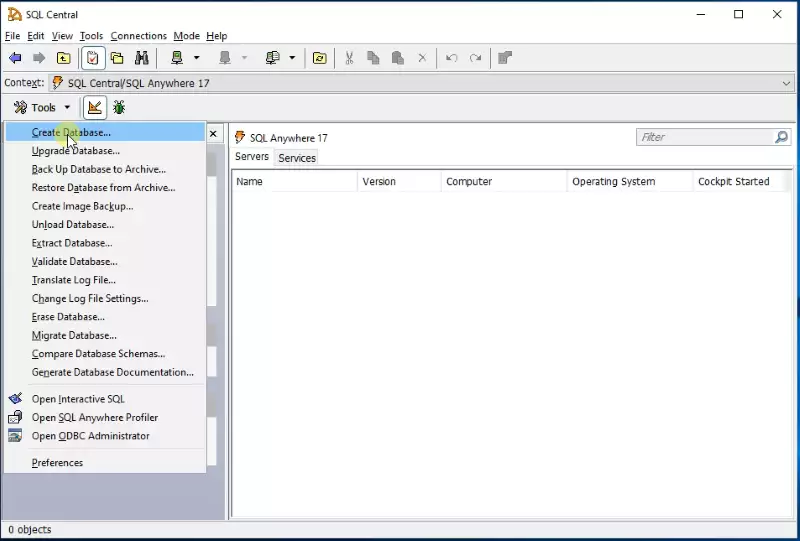
Clique em Avançar na tela de boas-vindas (Figura 2).
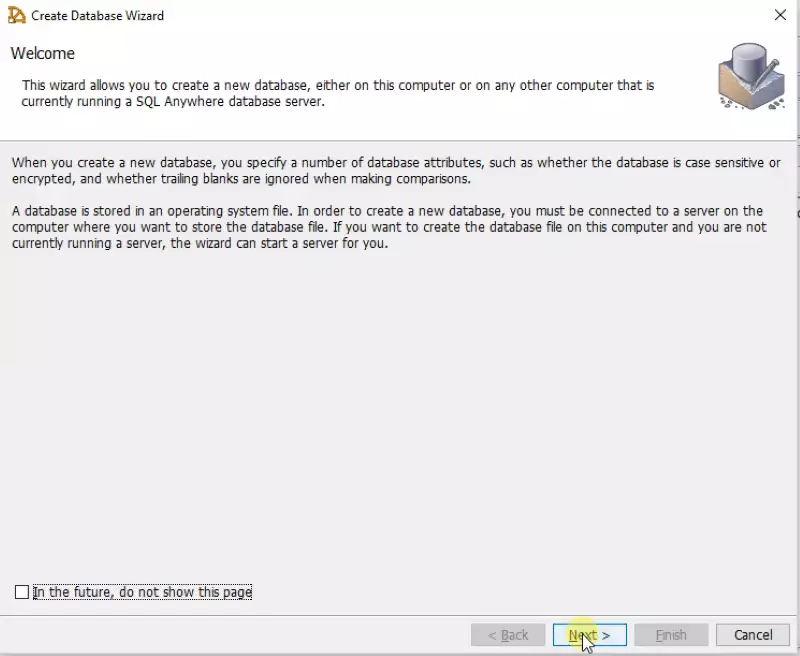
Aqui você precisa selecionar onde armazenar o banco de dados. Isso é feito clicando na caixa de seleção ao lado da opção que deseja selecionar. Nós selecionamos 'Criar um banco de dados neste computador' (Figura 3). Clique em Avançar para continuar.
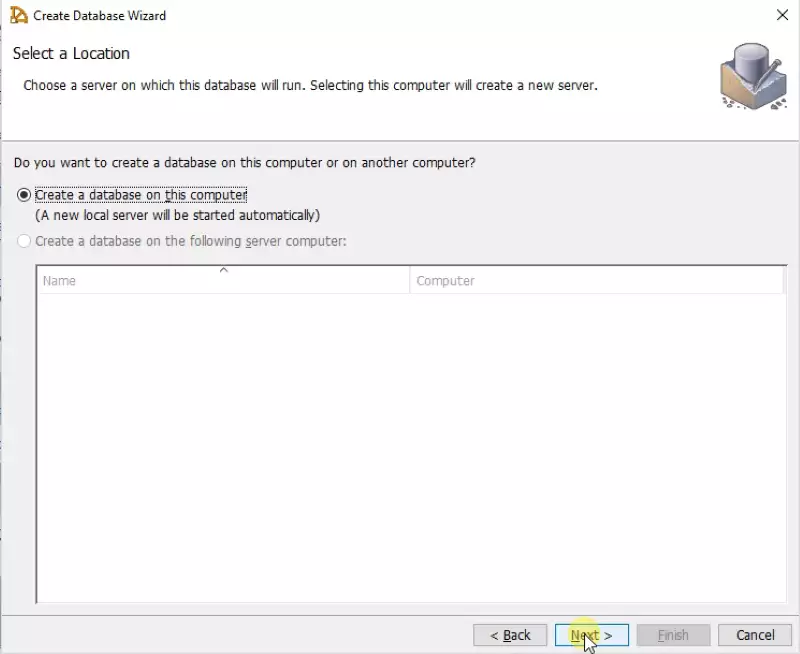
Nesta página, você precisa especificar o diretório do banco de dados no sistema de arquivos. Clique no botão Procurar... para abrir o explorador (Figura 4). Aqui você pode especificar o caminho para o banco de dados no sistema de arquivos. Quando tiver selecionado a localização, clique em Avançar novamente para prosseguir.
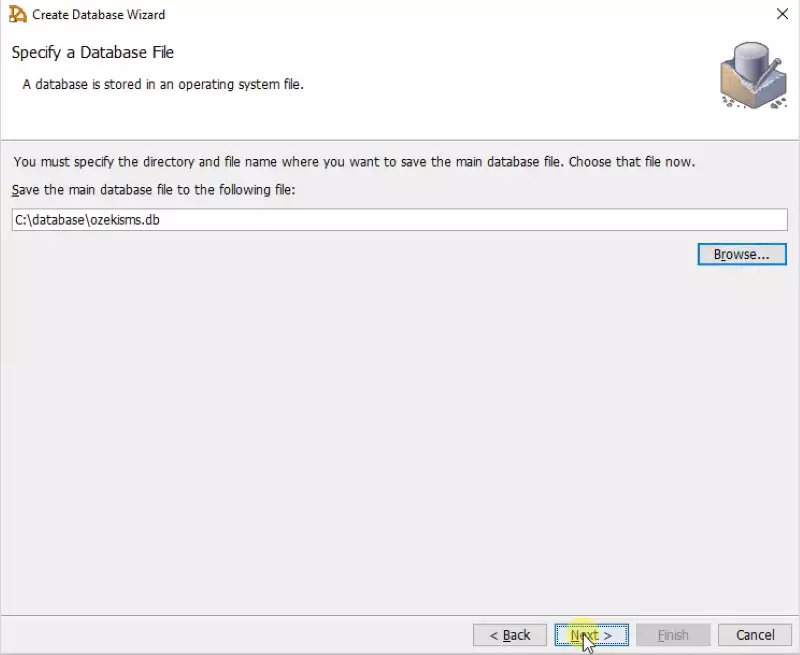
Você pode optar por ter o banco de dados manter um arquivo de log de transações (Figura 5). Clique na caixa de seleção se desejar ativar esta opção (recomendamos que faça isso). Clique no botão Procurar... novamente para especificar um diretório para o arquivo de log. Finalmente, clique em Avançar para continuar.
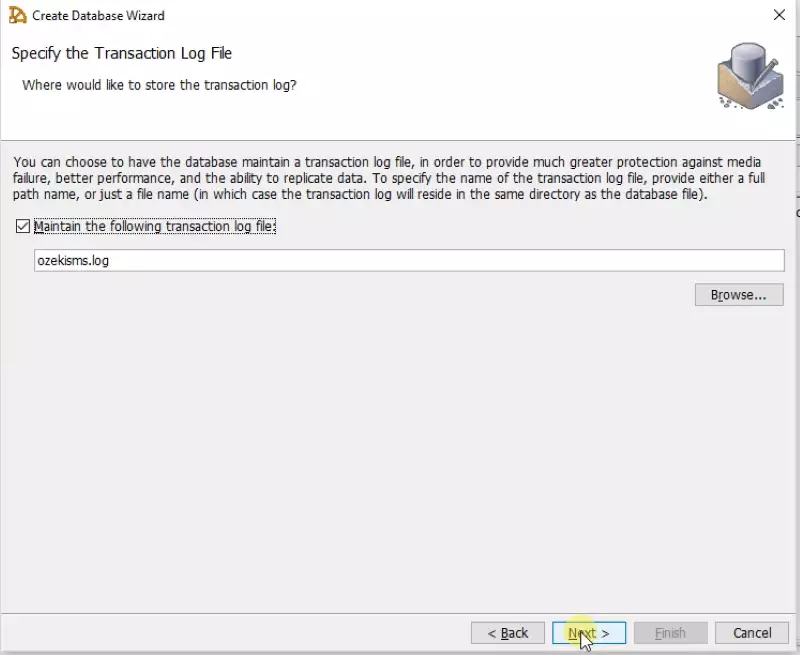
Após criar o banco de dados, você também precisa criar um usuário de banco de dados (Figura 6). Este usuário terá direitos sobre o banco de dados. Digite seu nome de usuário na primeira caixa de texto. Em seguida, digite sua senha na segunda caixa de texto. Confirme sua senha digitando-a também na terceira caixa de texto. Clique em Avançar para continuar.
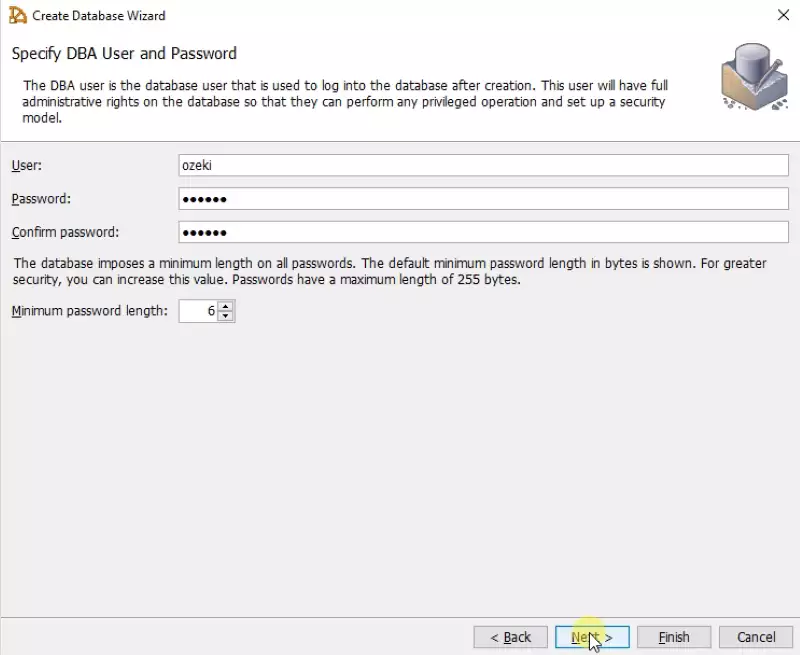
Selecione o tipo de criptografia
Nesta página, você tem a opção de ativar a criptografia (Figura 7). Você também pode selecionar o tipo de criptografia que deseja usar. Decidimos não usar criptografia neste tutorial. Clique em Avançar para continuar.
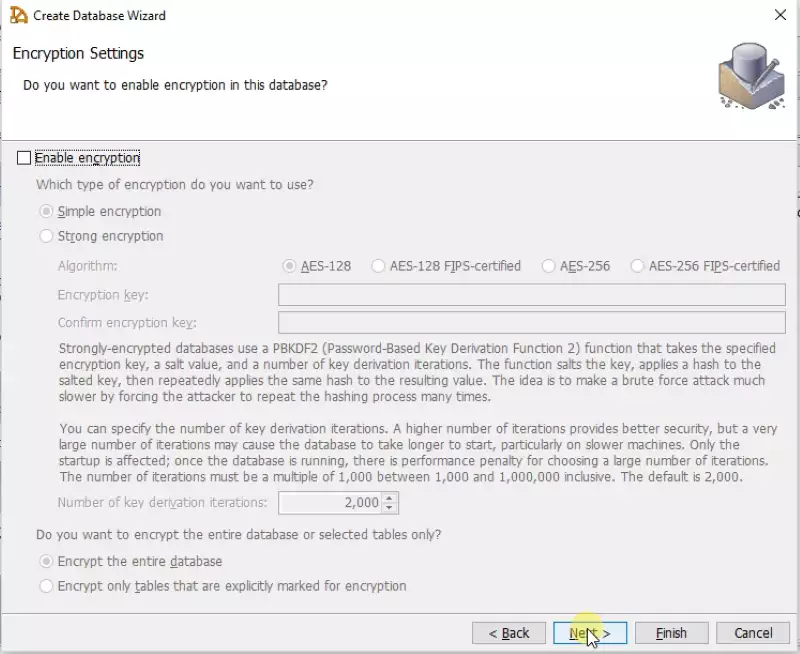
Especifique o tamanho do banco de dados
Aqui, você precisa selecionar o tamanho da página que seu banco de dados vai usar. Selecionamos 4096 bytes, pois isso se adequa bem ao nosso projeto de exemplo (Figura 8). Selecione o tamanho clicando na caixa de seleção ao lado dele. Clique em Avançar novamente para continuar.
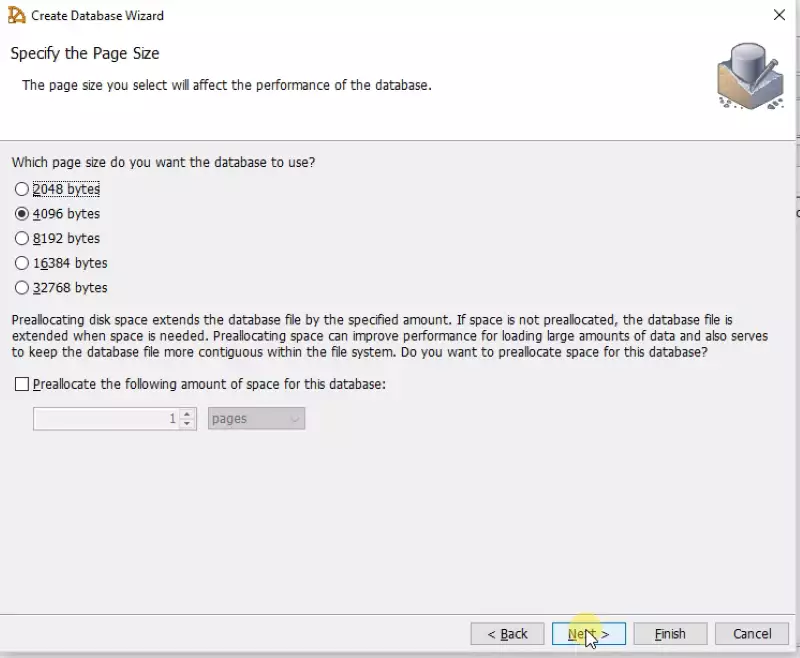
Escolha configurações adicionais do banco de dados
Nesta página, você pode selecionar configurações adicionais do banco de dados (Figura 9). Selecionamos Criar visualizações SYSCOLUMNS e SYSINDEXES e Incluir checksum com cada página do banco de dados. Você pode selecionar essas opções clicando nas caixas de seleção ao lado delas. Clique em Avançar para prosseguir.
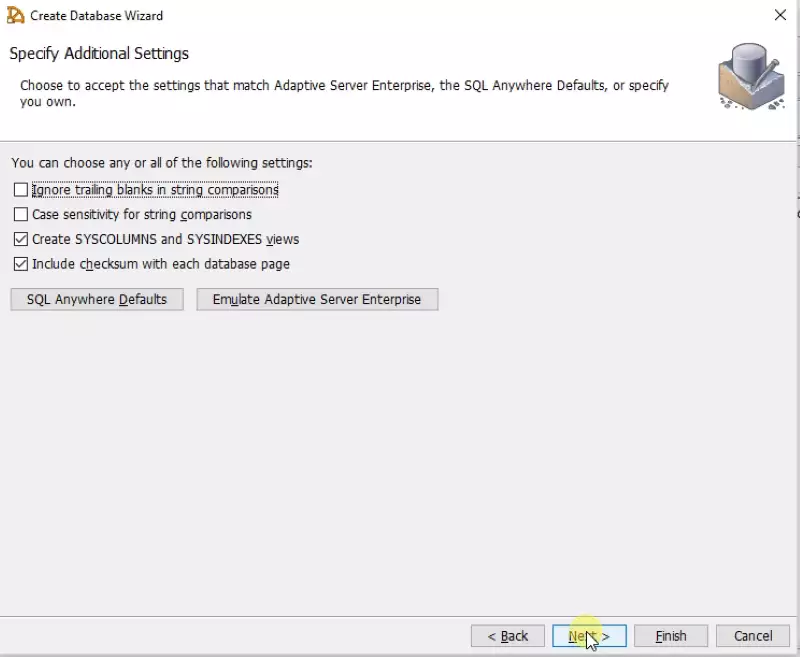
Especifique a sequência de collation
Aqui, você deve selecionar a sequência de collation. Optamos pela configuração padrão (Figura 10). Depois de selecioná-la, clique em Avançar para continuar.
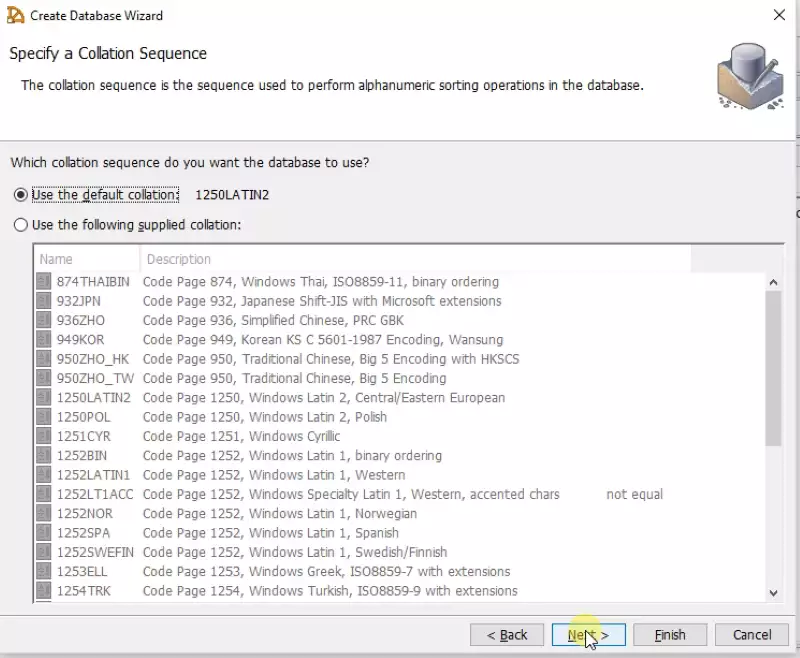
Escolha o modelo de segurança
Em seguida, você deve escolher o modelo de segurança para os procedimentos do sistema (Figura 11). Selecione Executar os procedimentos do sistema como o invocador. Clique em Avançar novamente para continuar.
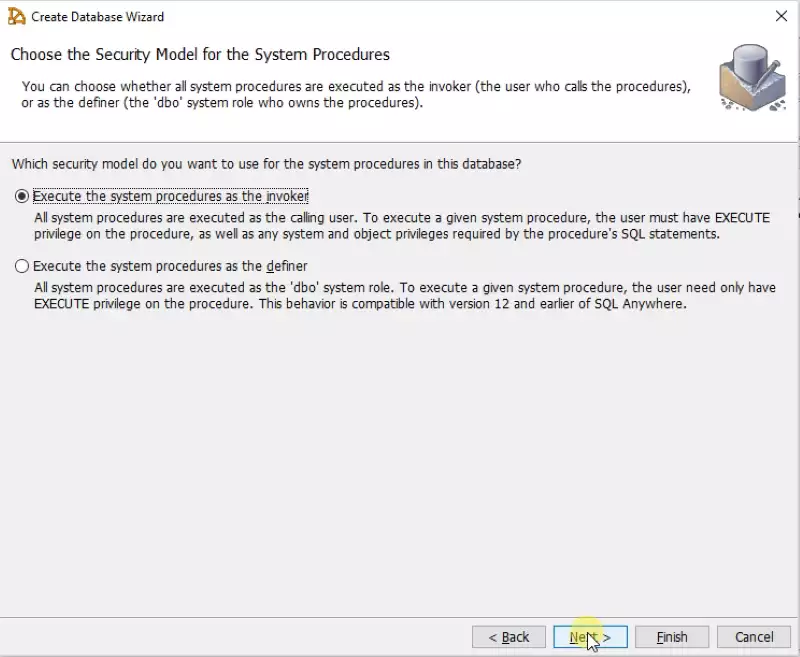
Conecte-se ao banco de dados
O processo de configuração do banco de dados está concluído. Agora, você só precisa se conectar ao banco de dados (Figura 12). Marque a caixa de seleção ao lado de Conectar-se ao novo banco de dados. Em seguida, insira um Nome do servidor e um Nome do banco de dados nas caixas de texto abaixo. Clique em Avançar mais uma vez para ir para a última página.
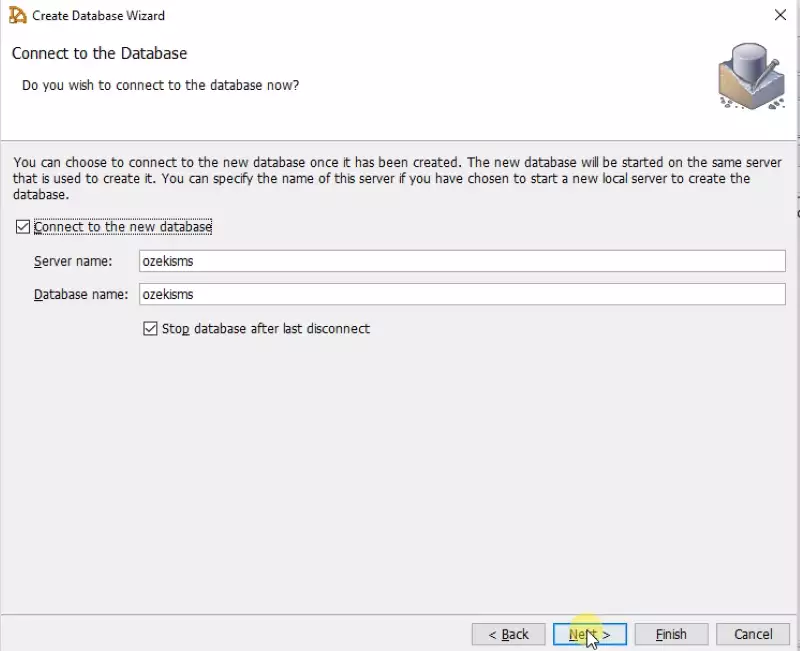
Execute a instrução SQL CREATE DATABASE
Nesta página, você pode finalizar seu banco de dados. Você pode ver quais comandos serão executados imediatamente de acordo com as opções selecionadas (Figura 13). Clique em Concluir para finalizar e criar seu banco de dados.
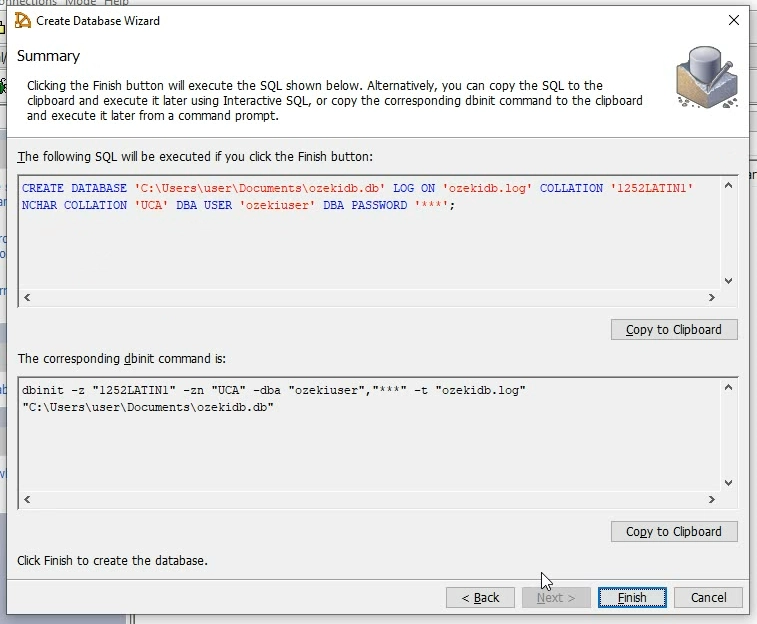
Abra o SQL interativo
Após criar o banco de dados com sucesso, você será levado de volta à página principal do SQL Central. Clique em Abrir SQL interativo no menu à esquerda (Figura 14).
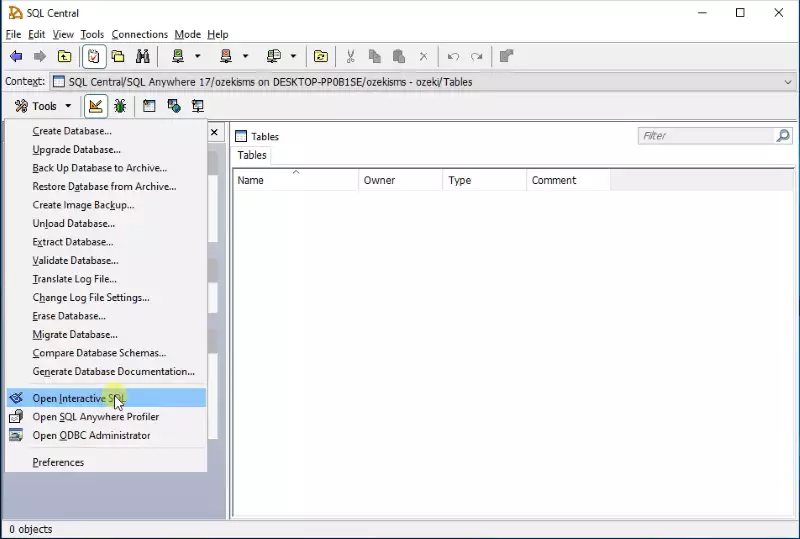
Conecte-se ao seu banco de dados
Nesta janela, você pode se conectar ao seu banco de dados. Insira seu nome de usuário e senha especificados anteriormente durante a instalação (Figura 15). Clique no botão Conectar para se conectar ao seu banco de dados.
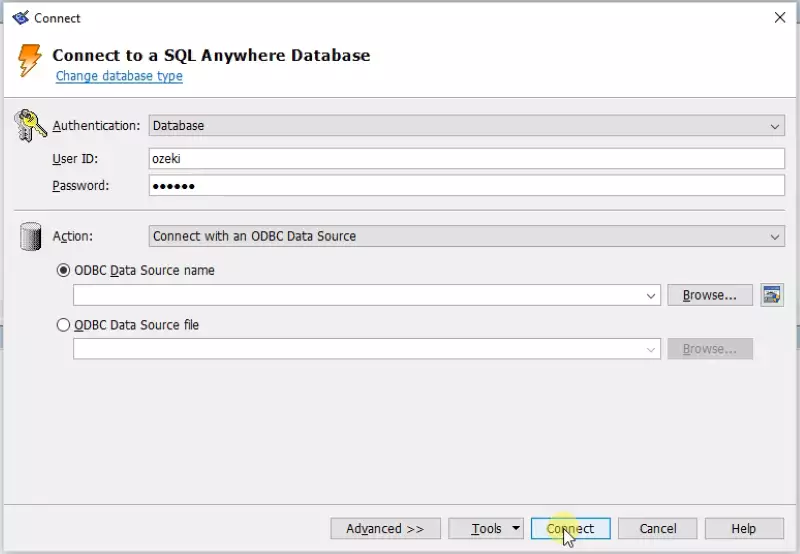
Instruções SQL Anywhere CREATE TABLE para copiar:
CREATE TABLE "ozekimessagein"
(
"id" integer NOT NULL DEFAULT autoincrement ,
"sender" varchar(255) NULL ,
"receiver" varchar(255) NULL ,
"msg" varchar(160) NULL ,
"senttime" varchar(100) NULL ,
"receivedtime" varchar(100) NULL ,
"operator" varchar(100) NULL ,
"msgtype" varchar(160) NULL ,
"reference" varchar(100) NULL ,
PRIMARY KEY ("id"),
)
go
commit work
go
CREATE TABLE "ozekimessageout"
(
"id" integer NOT NULL DEFAULT autoincrement ,
"sender" varchar(255) NULL ,
"receiver" varchar(255) NULL ,
"msg" varchar(160) NULL ,
"senttime" varchar(100) NULL ,
"receivedtime" varchar(100) NULL ,
"operator" varchar(100) NULL ,
"status" varchar(20) NULL ,
"msgtype" varchar(160) NULL ,
"reference" varchar(100) NULL ,
"errormsg" varchar(250) NULL ,
PRIMARY KEY ("id"),
)
go
commit work
go
CREATE INDEX "ozekimessageinindex" ON "ozekimessagein"
(
"id" ASC
)
go
commit work
go
CREATE INDEX "ozekimessageoutindex" ON "ozekimessageout"
(
"id" ASC
)
go
commit work
go
Copiar instruções CREATE TABLE
Copie o código SQL do Código 1. Selecione todo o código e clique com o botão direito, depois copie (Figura 16).
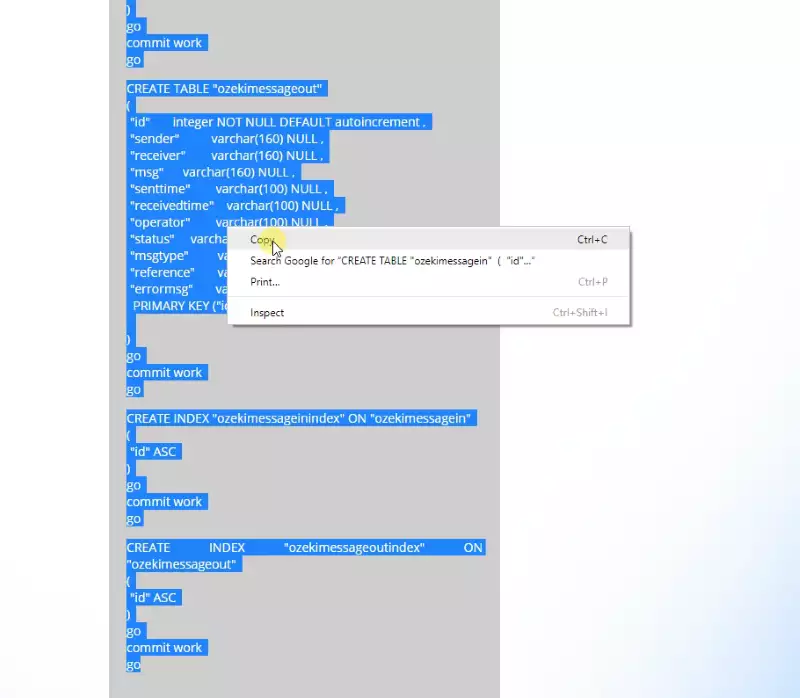
Cole o código do Código 1 no editor de texto do Interactive SQL (Figura 17). Execute o código clicando no botão de reprodução preto na barra de ferramentas superior. A execução deste código criará as tabelas ozekimessagein e ozekimessageout, que contêm mensagens recebidas e enviadas.
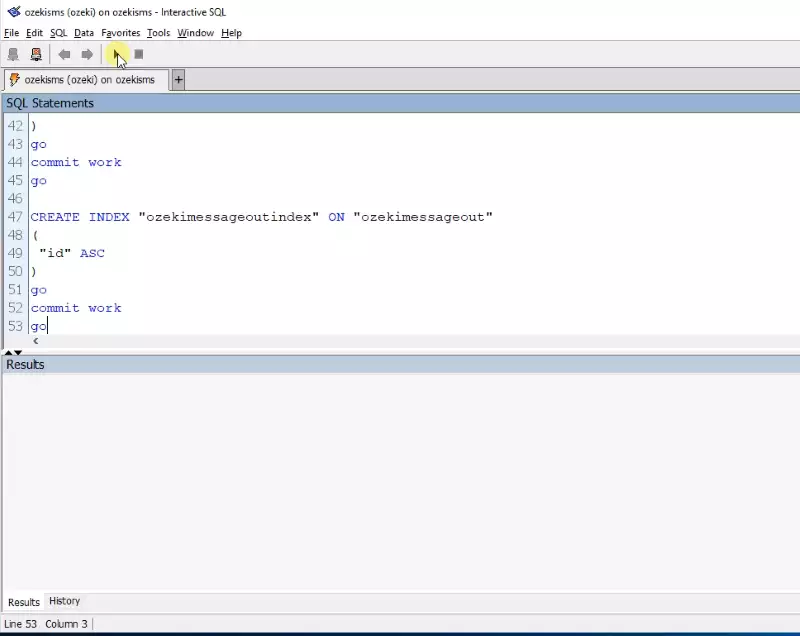
Este é o final deste tutorial. Se você chegou até aqui, concluiu este processo com sucesso. Para mais informações sobre a implementação desta solução, consulte a próxima parte deste tutorial.
